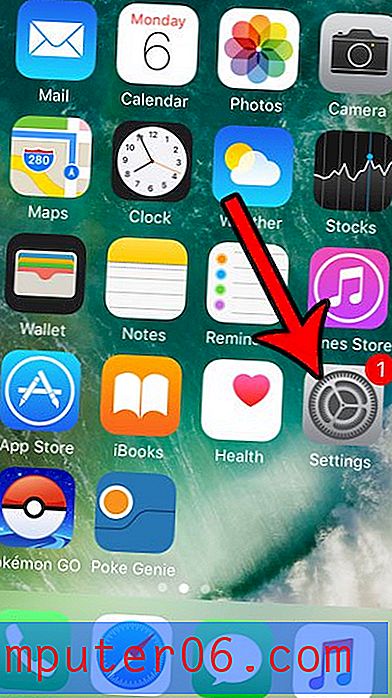Comment afficher la barre de défilement dans Excel 2010
À moins que vous ne traitiez que de petites quantités de données dans Excel 2010, vous êtes probablement devenu dépendant des barres de défilement horizontale et verticale pour vous déplacer vers des données qui ne sont pas actuellement visibles sur votre feuille de calcul. Mais si vous avez accidentellement supprimé une barre de défilement plus tôt, ou si quelqu'un d'autre utilisait Excel sur votre ordinateur et qu'il supprimait la barre de défilement, vous pourriez avoir du mal à naviguer vers la position dans votre feuille de calcul où vous devez être. Heureusement, le menu Options d'Excel 2010 a un paramètre où vous pouvez supprimer ou restaurer une barre de défilement qui n'est plus visible dans le programme.
Comment récupérer la barre de défilement dans Excel 2010
Il existe un certain nombre de raisons pour lesquelles quelqu'un peut vouloir supprimer une barre de défilement dans Excel, mais cela implique généralement d'augmenter le nombre de cellules visibles à l'écran. Mais lorsque vous souhaitez utiliser une barre de défilement pour passer rapidement à une autre partie de la feuille de calcul, son absence peut être un énorme inconvénient.
Étape 1: cliquez sur l'onglet Fichier dans le coin supérieur gauche de la fenêtre, puis cliquez sur Options en bas de la colonne sur le côté gauche de la fenêtre.

Étape 2: cliquez sur l'onglet Avancé sur le côté gauche de la fenêtre Options Excel .
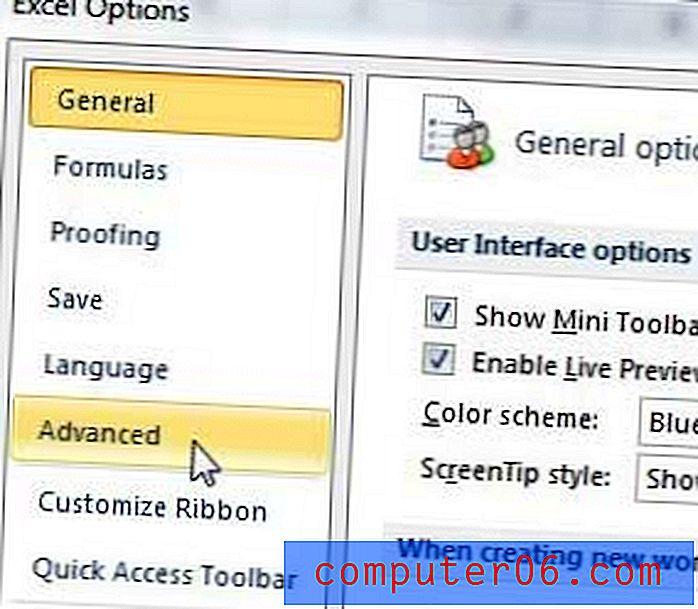
Étape 3: faites défiler jusqu'à la section Options d'affichage de ce classeur .
Étape 4: Cochez la case à gauche de la barre de défilement que vous souhaitez restaurer pour afficher.
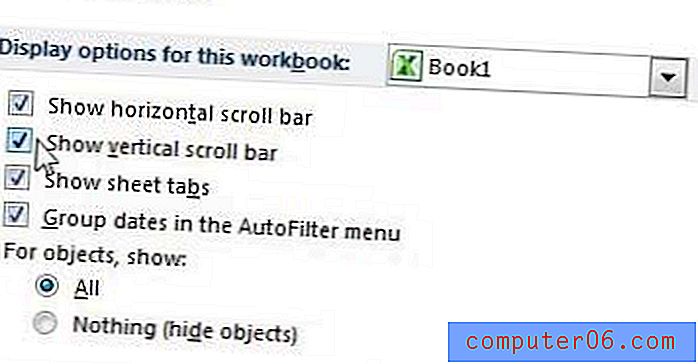
Étape 5: cliquez sur le bouton OK en bas de la fenêtre pour appliquer votre modification au classeur actuel.
Trouvez-vous que vous rencontrez souvent des problèmes lorsque vous imprimez vos classeurs Excel? En particulier, les données importantes ne tiennent pas toutes sur une seule page, et vous vous retrouvez avec des pages imprimées supplémentaires qui ont une ou deux colonnes de données? Apprenez à afficher les sauts de page dans Excel 2010 afin de voir sur votre feuille de calcul les données qui vont s'imprimer sur une page particulière.